Deixar de lembrar a senha de administração do seu Mac pode ser uma experiência frustrante, especialmente quando você precisa acessar arquivos importantes ou instalar um novo software em seu dispositivo porque isso é frequentemente solicitado. No entanto, não tema, porque é possível recuperar o nome e a senha esquecidos do seu Mac, redefinindo-o ou fazendo outras maneiras de recuperar facilmente o acesso ao seu Mac. Com apenas alguns Passos simples, o problema do nome e senha de administração esquecidos no Mac será resolvido instantaneamente e estará de volta aos negócios em pouco tempo!
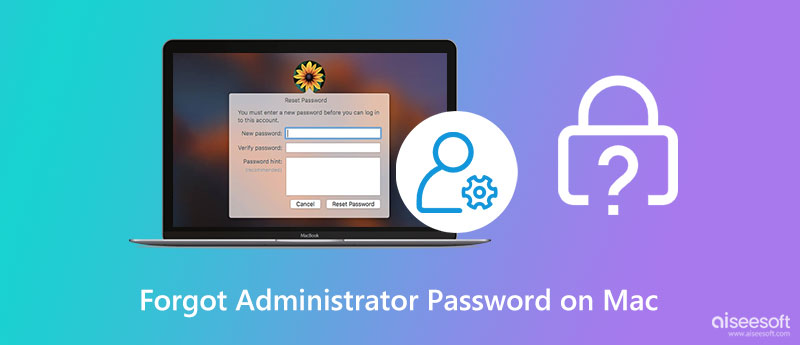
Modo de recuperação no Mac é a maneira mais segura e direta de redefinir a senha do Administrador. No entanto, você deve reiniciar o Mac antes de usá-lo e garantir que o caps lock esteja desativado porque esse método não funcionará. Siga o tutorial abaixo para saber como ignorar a senha do administrador no Mac.
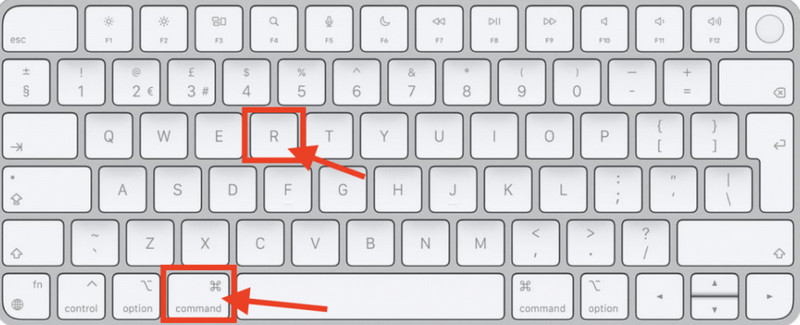
Com vários erros de login, você pode ver uma mensagem perguntando se deseja redefinir a senha com seu ID Apple. Se você deseja alterar sua senha esquecida, siga as etapas abaixo.
Se várias pessoas usarem um único Mac, seria melhor ter contas diferentes separadamente para organização e melhoria. Além disso, você também pode usar isso a seu favor caso precise lembrar seu nome e senha de administração esquecidos no Mac, pois pode seguir as etapas abaixo para redefini-los.
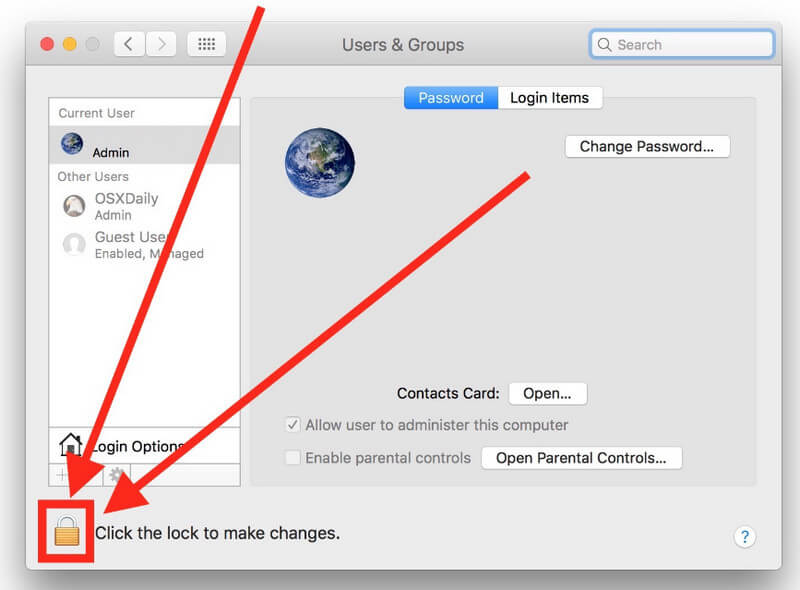
Se você não deseja concluir a limpeza completa de todos os dados e informações armazenados no seu Mac, tente entrar em contato com o desenvolvedor e veja se eles podem fazer algo a respeito. Dependendo do problema, eles podem desbloquear a conta de administração rapidamente, mas se isso não funcionar, você pode usar o último método, reinstalar o sistema operacional.
Este método pode ser seu último recurso, mas não sugerimos que você use o tutorial que temos aqui como primeira opção, porque você excluirá todos os dados do Mac e reinstalará o sistema operacional novamente. Portanto, se você acredita que este é o último recurso, siga as etapas abaixo.
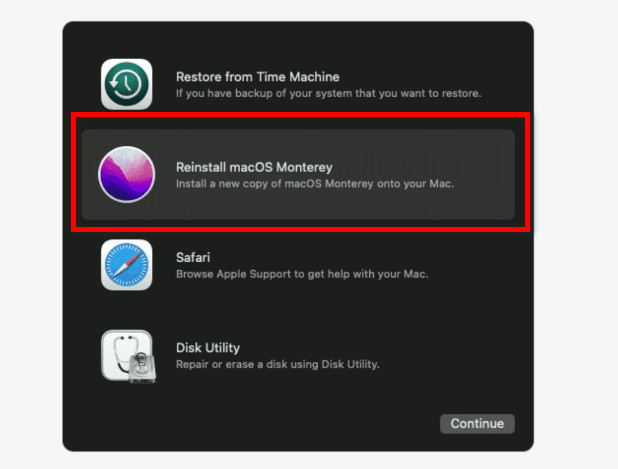
Aiseesoft Mac Cleaner é o melhor aplicativo que você pode baixar no macOS para remover arquivos desnecessários, vírus e arquivos duplicados e desinstalar aplicativos. Para que libere seu espaço e o desempenho melhore como se tivesse acabado de sair da caixa. Às vezes, excluir arquivos não é suficiente e não limpa completamente os dados sem importância, mas se você baixar isso, tudo ficará mais limpo e nenhum dado será deixado de fora. Além disso, ele oferece recursos que você pode obter depois de baixar este aplicativo no seu macOS agora mesmo, como:

161,522 Downloads
100% seguro. Sem anúncios.
É melhor ter um único administrador ou vários?
De fato, a administração no Mac desempenha um papel essencial porque ninguém pode obter permissão para baixar ou usar um programa sem o administrador. Mas um administrador em um Mac não é o ideal, especialmente se você esqueceu a senha de administração do Mac. Com o backup, você pode seguir as etapas que adicionamos aqui, abrindo-o em outra conta de administrador.
Como posso gerenciar minha senha no Mac?
Você pode usar uma ferramenta para exportar todas as credenciais de login em seu Mac ou escrever as informações de login em seu bloco de notas. Ambas as formas funcionam no gerenciamento de senhas, mas se você quiser gerenciar senhas no Mac melhor ainda, leia alguns artigos relacionados.
Qual é o objetivo da dica na senha de administração?
A dica fornece uma pista sobre o que a senha está mais próxima. No entanto, isso não é gerado pelo Mac porque o usuário adicionará manualmente a descrição da dica para que a pessoa que deseja abrir a conta de administrador saiba o que pode ser.
Conclusão
Se você tem esqueceu o nome e a senha do administrador no seu Mac, você pode consultar este artigo, pois mostramos todas as maneiras possíveis de resolver o problema imediatamente. Perdemos alguma informação importante? Em caso afirmativo, deixe um comentário abaixo para nos informar o que poderia ser.

O Mac Cleaner é uma ferramenta profissional de gerenciamento do Mac para remover arquivos inúteis, bagunça, arquivos grandes/antigos, excluir arquivos duplicados e monitorar o desempenho do seu Mac.
100% seguro. Sem anúncios.